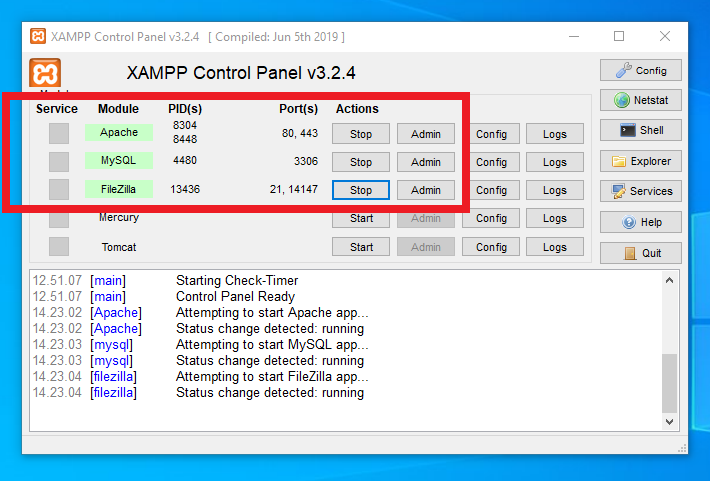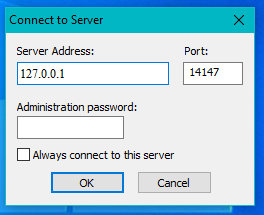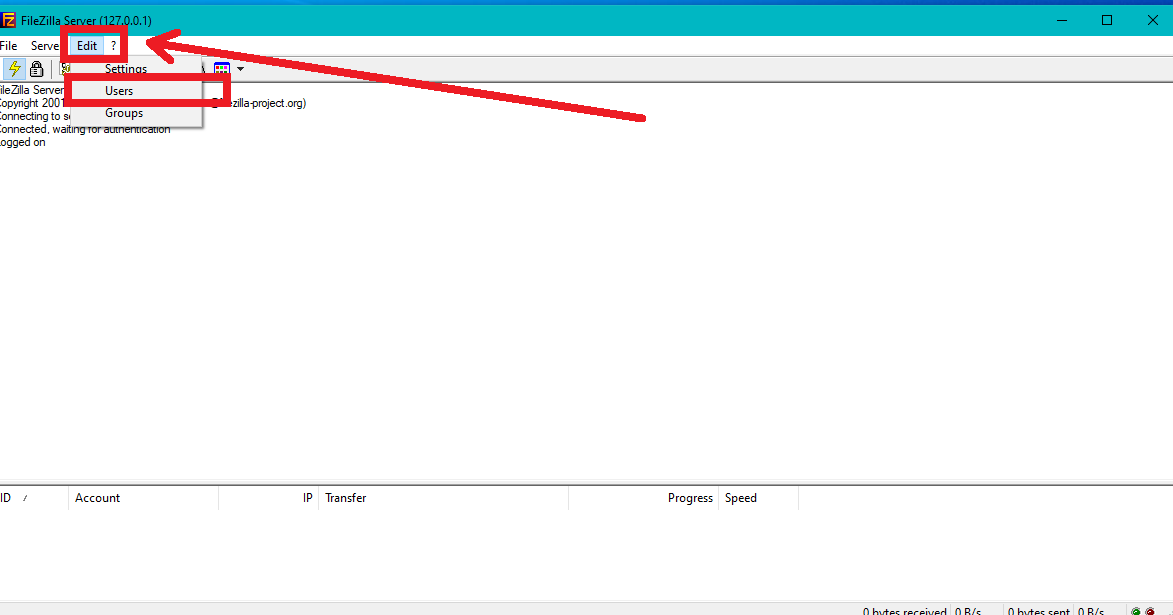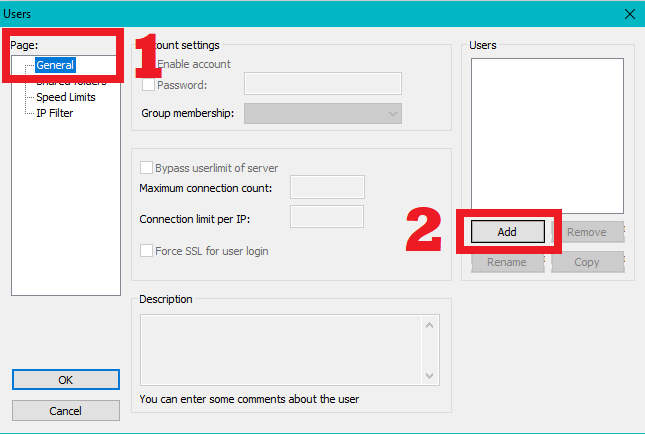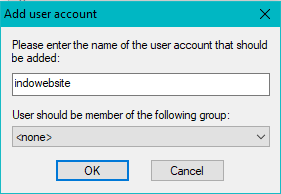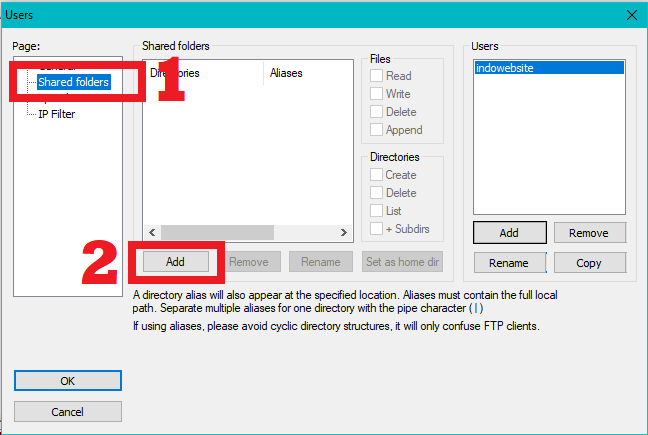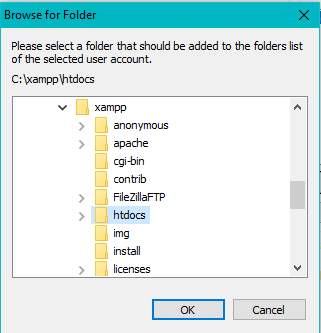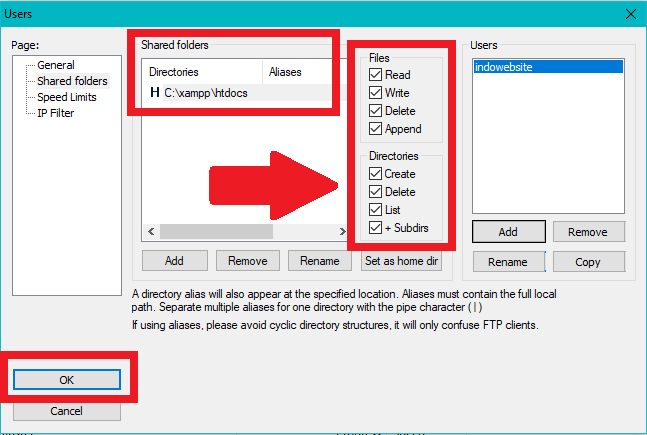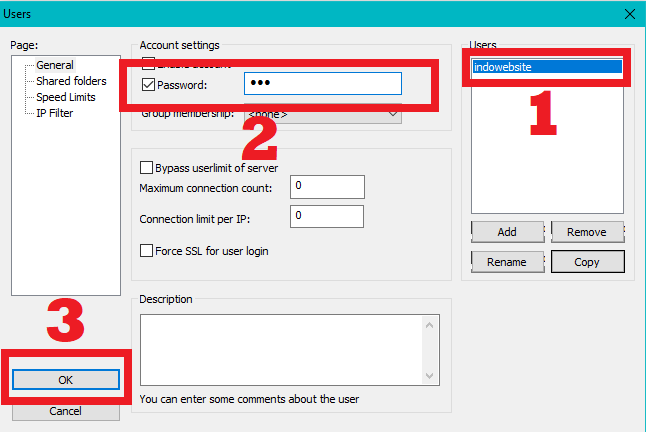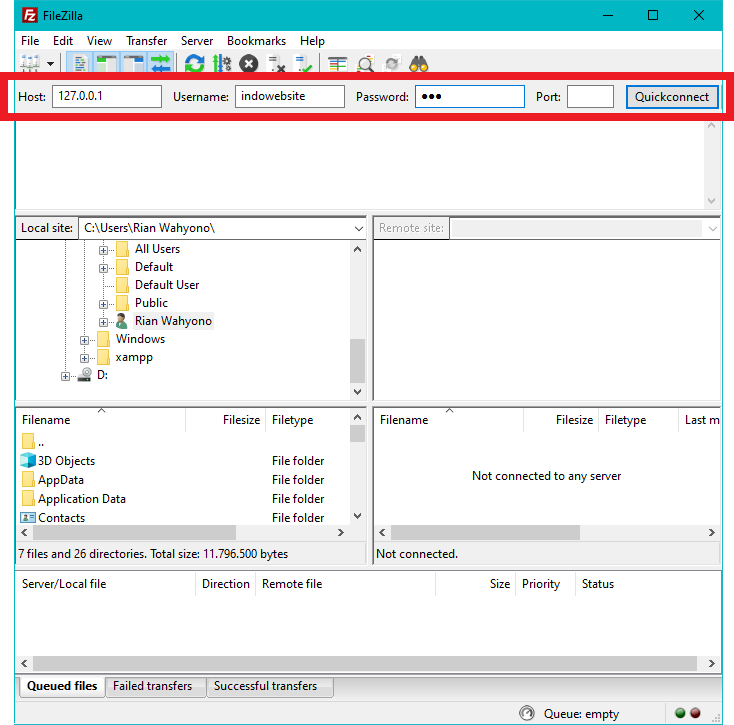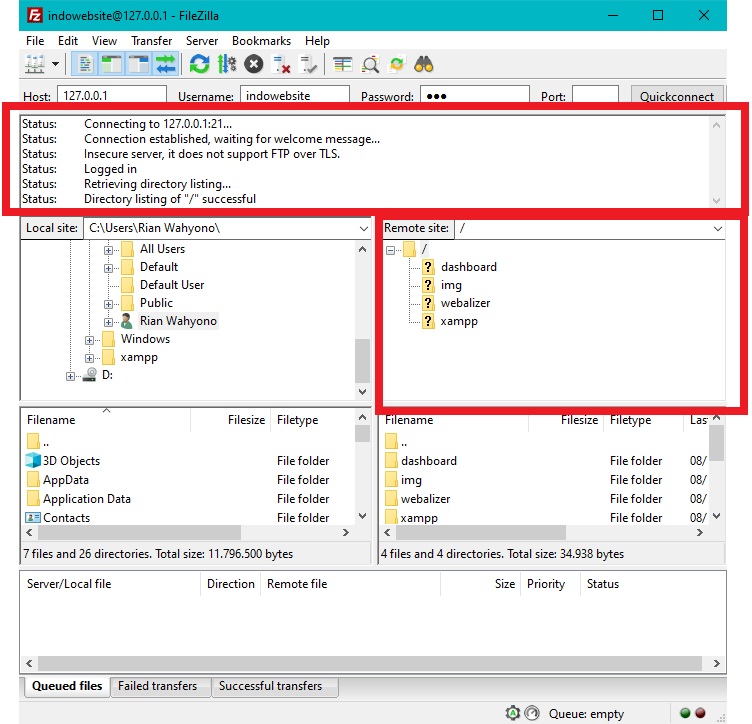Cara Mengaktifkan FTP pada Localhost atau XAMPP
Rizky 10 September 2013
Jika ingin menggunakan FTP pada web hosting, anda hanya perlu memasukan nama host, username dan juga password cpanel pada aplikasi seperti Filezilla. Berbeda dengan FTP localhost atau xampp yang harus membuat user FTP terlebih dahulu. Berikut cara mengaktifkan FTP pada Localhost atau XAMPP.
Hal yang harus Dipersiapkan
Sebelum membuat akun FTP pada localhost, ada beberapa hal yang harus dipersiapkan yaitu:
- Software XAMPP.
- Software Filezilla.
Membuat User FTP pada XAMPP
Berikut adalah langkah-langkah untuk membuat user FTP pada xampp.
-
Jalankan program XAMPP yang sudah diinstal, kemudian aktifkan service Apache, MySQL dan FileZilla dengan menekan tombol Start disebelah kanan.
-
Setelah itu klik tombol Admin disebelah kanan service FileZilla, hingga muncul popup Connect to Server. Langsung klik tombol OK.
-
Lalu akan muncul jendela Filezilla Server, klik menu Edit > Users untuk menambahkan user FTP baru.
![Menu Edit]()
-
Selanjutnya muncul jendela Users, klik General pada bagaian Page. Setelah itu klik tombol Add pada bagian Users.
![Menu Users FTP]()
-
Silahkan tulis nama user FTP anda pada popup Add user account, setelah itu klik OK.
![Add User Account]()
-
Anda akan diarahkan kembali pada halaman Users. Klik Shared folder pada bagian Page, lalu klik Add pada bagian Shared folder.
![Pilih Folder yang akan Diremote]()
-
Kemudian akan muncul jendela Browse for Folder untuk menentukan folder apa yang akan terkoneksi dengan user tersebut. Pilih folder htdocs yang ada di C:/xampp/htdocs. Setelah selesai klik OK.
![Folder htdocs]()
-
Anda akan diarahkan kembali pada halaman Users. Saat ini directory yang dapat diakses menggunakan akun tersebut sudah terlihat pada bagian Shared folders. Tambahkan hak akses penuh pada akun FTP anda dengan mencentang semua komponen pada bagian Files. Lalu klik OK.
![Pilih Hak Akses]()
-
Akun FTP anda sudah berhasil dibuat, namun belum memiliki password.
-
Jika ingin menambahkan password pada akun tersebut, silahkan kembali ke halaman Users dengan cara yang sama seperti langkah 2 dan 3. Setelah halaman Users terbuka, klik nama user yang tadi anda buat (indowebsite) pada bagian Users. Lalu centang Password pada bagian Account Settings. Kemudian masukan password dan klik OK.
![Password akun FTP]()
-
Saat ini akun FTP anda sudah siap digunakan dan sudah memiliki password sebagai keamanan.
Mengakses Akun FTP menggunakan FileZilla
Setelah anda berhasil membuat akun FTP pada XAMPP, langkah selanjutnya adalah mencoba akun tersebut. Percobaan dilakukan dengan menggunakan aplikasi FileZilla sebagai sarana penghubung. Berikut cara mengakses akun FTP menggunakan FileZilla.
-
Buka aplikasi FileZilla, kemudian isi kolom pada bagian Quick Connect agar terhubung dengan XAMPP.
![Tes Akun melalui Filezilla]()
- Host: 127.0.0.1
- Username: indowebsite (user yang anda buat).
- Password: *** (password yang anda buat)
- Port: kosongkan.
Setelah semua diisi, klik tombol Quickconnect.
-
Jika berhasil terkoneksi dengan XAMPP, maka FileZilla akan menampilkan informasi berikut.
![Berhasil Konek ke Akun FTP]()
Jika ada pertanyaan tentang artikel Cara Mengaktifkan FTP pada Localhost atau XAMPP, silahkan hubungi staf Indowebsite.